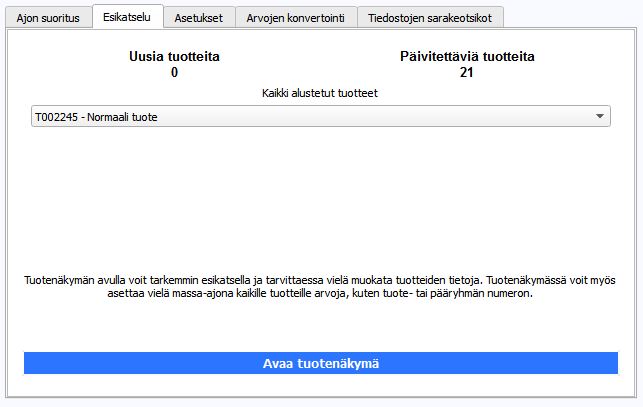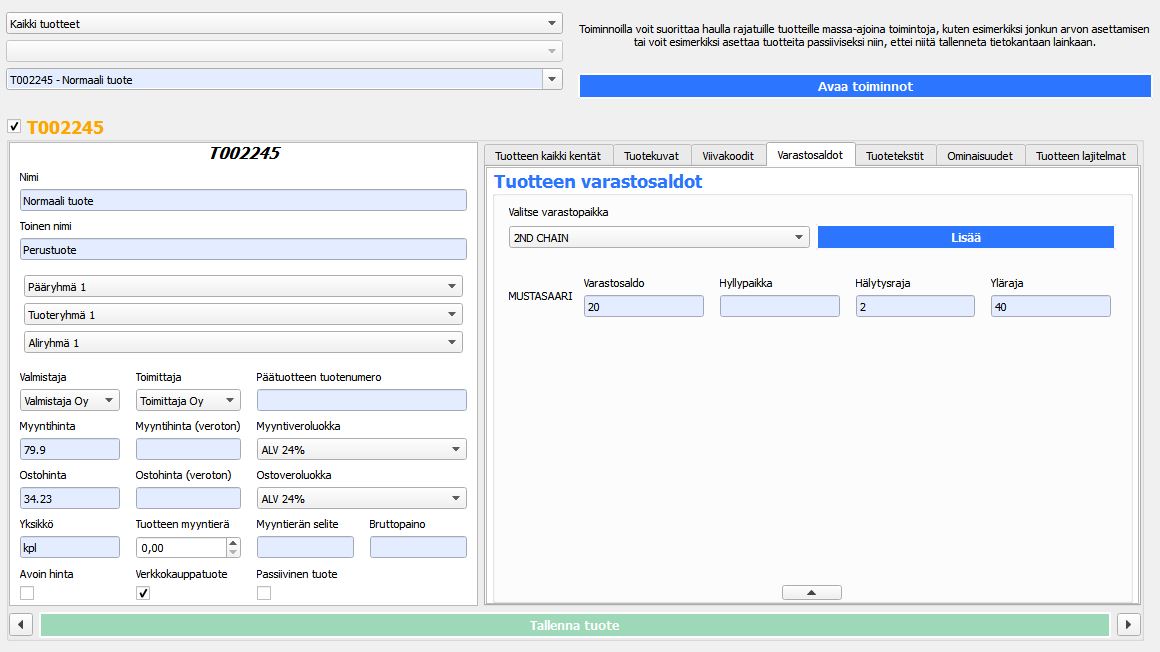Ero sivun ”SKJ:Tuotenäkymä” versioiden välillä
| Rivi 42: | Rivi 42: | ||
1. Valitse ensin hakutyyppi. Yhtenä hakutyypeistä on myös Kaikki tuotteet, joka listaa kaikki alustetut tuotteet ilman hakukriteereitä | 1. Valitse ensin hakutyyppi. Yhtenä hakutyypeistä on myös Kaikki tuotteet, joka listaa kaikki alustetut tuotteet ilman hakukriteereitä | ||
| + | |||
2. Kirjoita hakuteksti ja paina Enter -painiketta näppäimistöstä. | 2. Kirjoita hakuteksti ja paina Enter -painiketta näppäimistöstä. | ||
| + | |||
3. Lista löydetyistä tuotteista tulee valittavaksi viimeiseen alasvetovalikkoon. | 3. Lista löydetyistä tuotteista tulee valittavaksi viimeiseen alasvetovalikkoon. | ||
| + | |||
[[File:skj_product_import_product_view_search1.jpg]] | [[File:skj_product_import_product_view_search1.jpg]] | ||
Versio 26. elokuuta 2014 kello 12.41
Tuotetuontityökalun tuotenäkymästä voit helposti muokata tuotetietoja ennen tietokantaan tallentamista.
HUOM: Tuotenäkymän kautta tehdyt tuotetallennukset, tietojen poistot yms. eivät tallennu tietokantaan ennen kuin käynnissä oleva ajo suoritetaan loppuun työkalun Ajon suoritus -välilehden Tallenna tuotteet tietokantaan -painikkeella.
Sisällysluettelo
Tuotenäkymän avaaminen
Tuotenäkymää voit käyttää ajon esikatseluvaiheessa, eli silloin, kun tuotetiedot on alustettu. Tuotenäkymän saat avattua Esikatselu -välilehdeltä, Avaa tuotenäkymä -painikkeesta.
Tietojen muokkaus tuotenäkymässä
Tuotenäkymä tarjoaa mahdollisuuden muokata monia eri tuotteelle kuuluvia tietoja, kuten perustietoja, varastosaldoja, ominaisuuksia ja tuotetekstejä. Alla yleiskuva tuotenäkymästä:
Tuotteen perustietojen muokkaus
Näkymän vasempaan reunaan on kerätty yleisimmin käytössä olevat tiedot, josta voit niitä helposti muokata. Voit tarvittaessa lisätä kokonaan uusia tietoja Tuotteen kaikki kentät -välilehdeltä. Huomioi, että ko. välilehdellä olevat kentät ovat vapaita kenttiä.
Tuotekuvat
Voit lisätä, poistaa tai muokata tuotekuvia Tuotekuvat -välilehdeltä. Valitse ensin tiedosto, jonka haluat lisätä, ja paina sen jälkeen Lisää -painiketta. Uusi tuotekuva lisätään tuotteelle, ja voit tarvittaessa muokata sitä esimerkiksi muuttamalla sen järjestysnumeroa.
HUOM: Mikäli tuotekuvan järjestysnumero on 0, sille generoidaan järjestysnumero tallennusvaiheessa.
Viivakoodit
Tuottelle asetettuja viivakoodeja voit tarkastella, lisätä tai poistaa Viivakoodit -välilehdeltä. Jo olemassa olevaa viivakoodia ei voi muokata, joten näissä tapauksissa vanha viivakoodi on poistettava ja lisättävä uusi sen tilalle.
Varastosaldot
Voit asettaa tuotteelle varastosaldoa, hyllypaikkoja ja hälytysrajoja Varastosaldot -välilehdeltä.
HUOM: Tuotteen varastosaldon muokkaus on estetty, mikäli tuote on lajitelmatuote. Tuotteen varastosaldo lasketaan tallennusvaiheessa sen lajitelmien osien perusteella.
Tuotetekstit
Tuotteen tekstejä, kuten verkkokaupassa näkyvää tuotekuvausta tai nimeä pääset muokkaamaan Tuotetekstit -välilehdeltä. Näytä esikatselussa -painikkeella pääset esikatselemaan ja muokkaamaan tekstiä. Esikatselu näyttää tekstin HTML-muotoiltuna.
Ominaisuudet
Ominaisuudet -välilehdellä voit lisätä tai poistaa tuotteelle kuuluvia ominaisuuksia.
Tuotteen lajitelmat
Voit valita tuotteelle kuuluvat lajitelmat ja niiden arvot Tuotteen lajitelmat -välilehdeltä. Kun muutat tuotteet lajitelmatietoja, Lajitelmien arvokohtaiset tiedot -alue menee ns. latausnäkymään. Klikkaa aluetta, jolloin siihen generoidaan lajitelmaparit valintojesi mukaisesti. Lajitelmapareille voit lisätä tietoja kuten viivakoodin ja varastosaldot.
Tuotehaun käyttö
Tuotenäkymässä olevan tuotehaun avulla voit selata ja etsiä tuotteita nopeasti.
1. Valitse ensin hakutyyppi. Yhtenä hakutyypeistä on myös Kaikki tuotteet, joka listaa kaikki alustetut tuotteet ilman hakukriteereitä
2. Kirjoita hakuteksti ja paina Enter -painiketta näppäimistöstä.
3. Lista löydetyistä tuotteista tulee valittavaksi viimeiseen alasvetovalikkoon.
HUOM: Voit tarvittaessa myös syöttää halutun tuotenumeron suoraan viimeiseen alasvetovalikkoon, ja painaa Enter -painiketta. Mikäli kyseisellä tuotenumerolla löytyy tuote, se valitaan tuotenäkymään aktiiviseksi tuotteeksi.
Tuotenäkymän toiminnot
<Kesken>